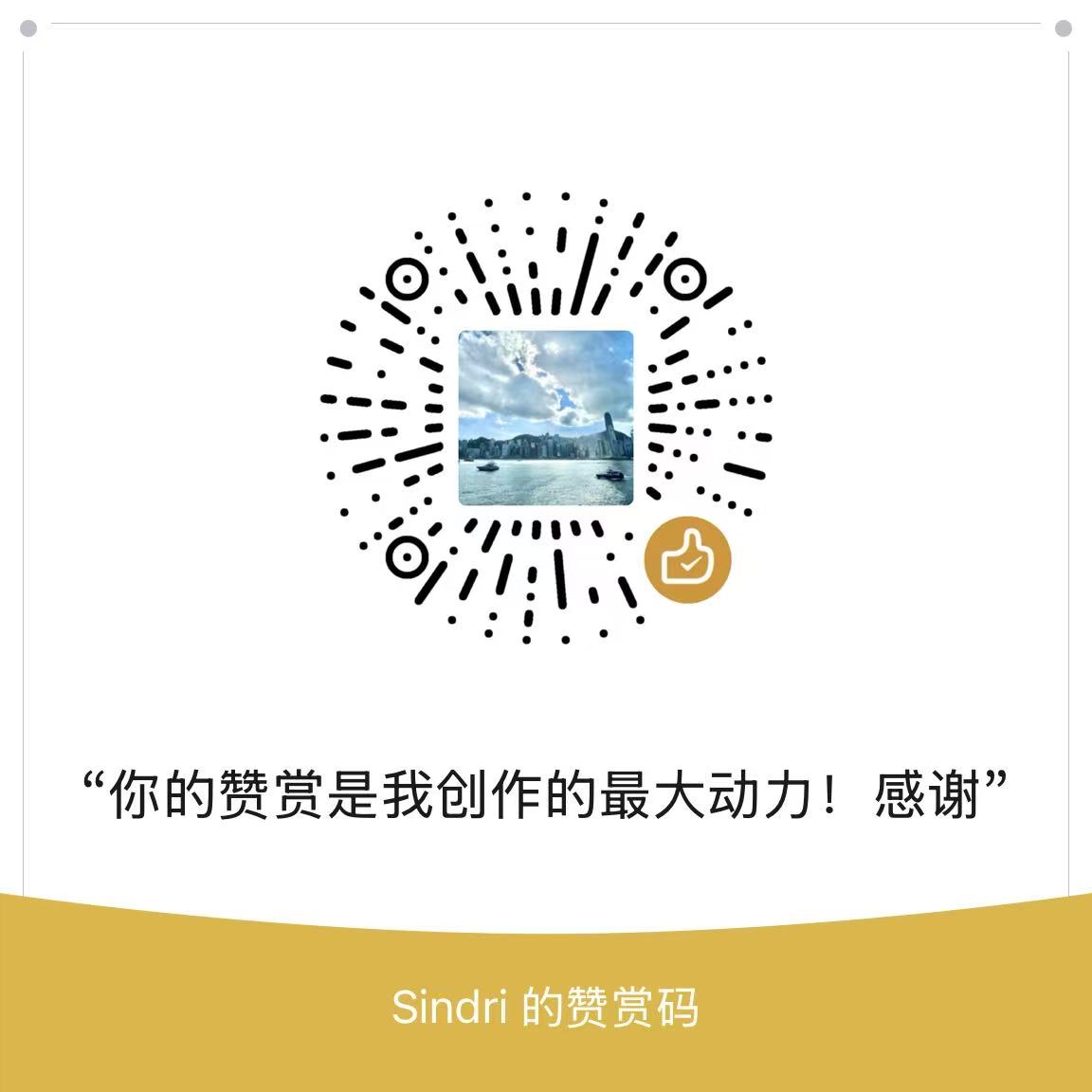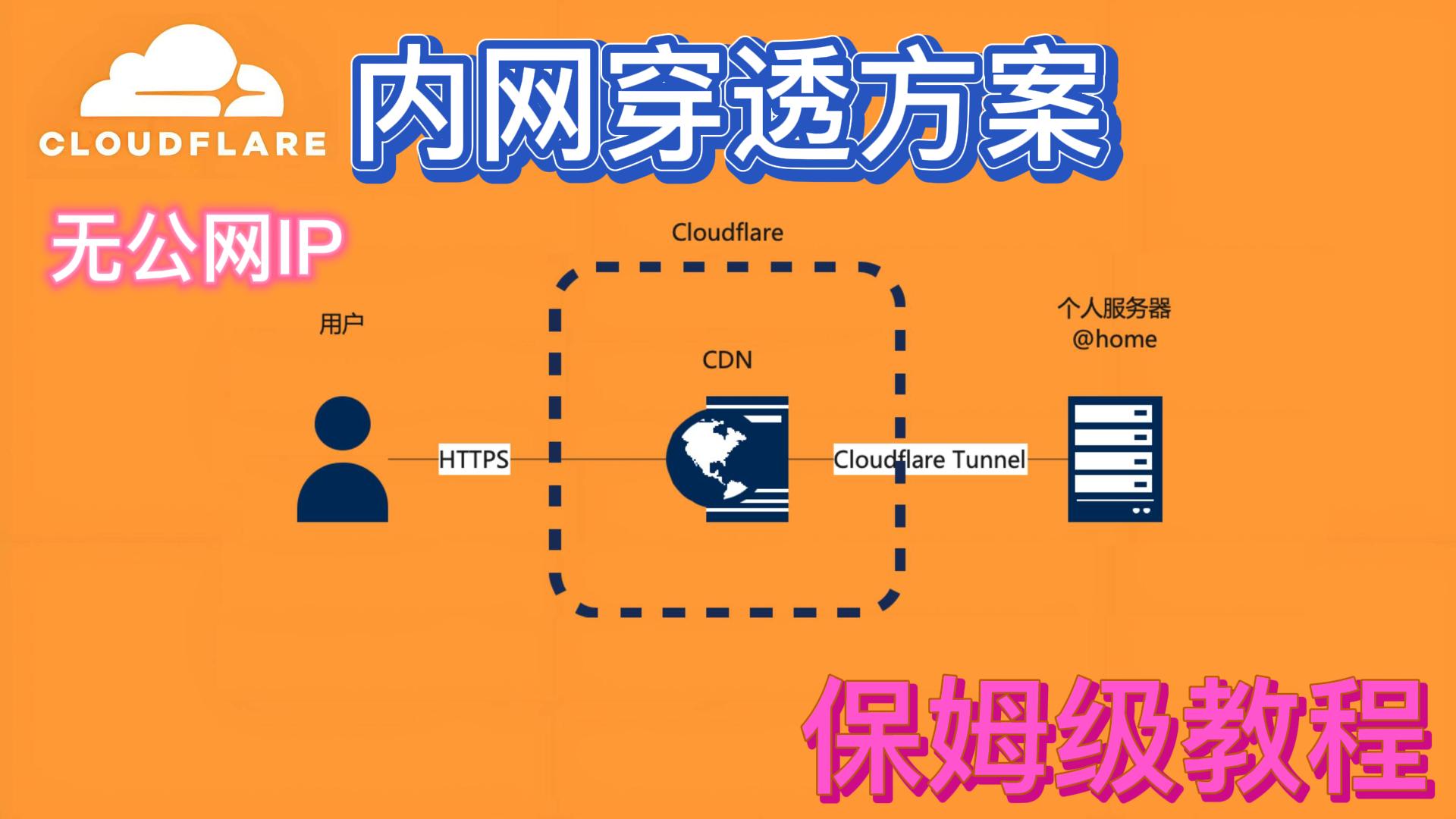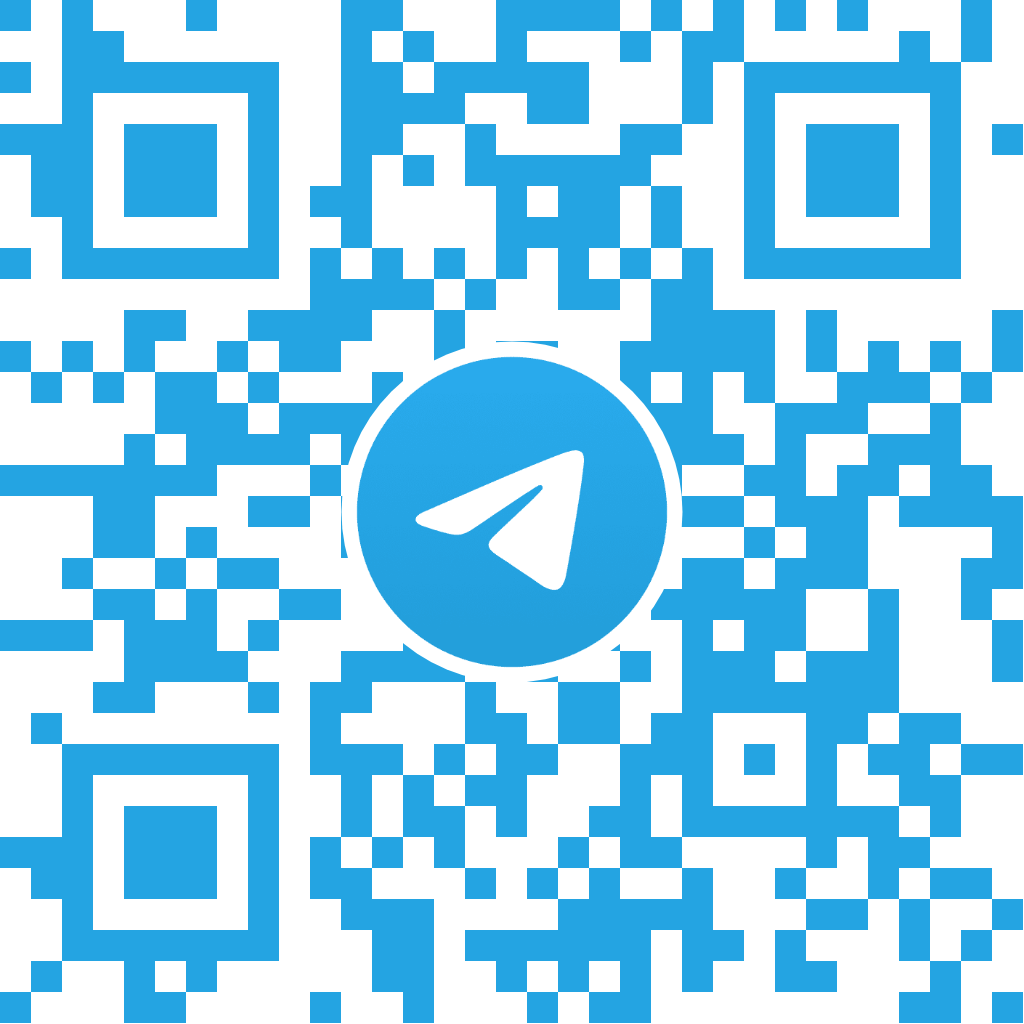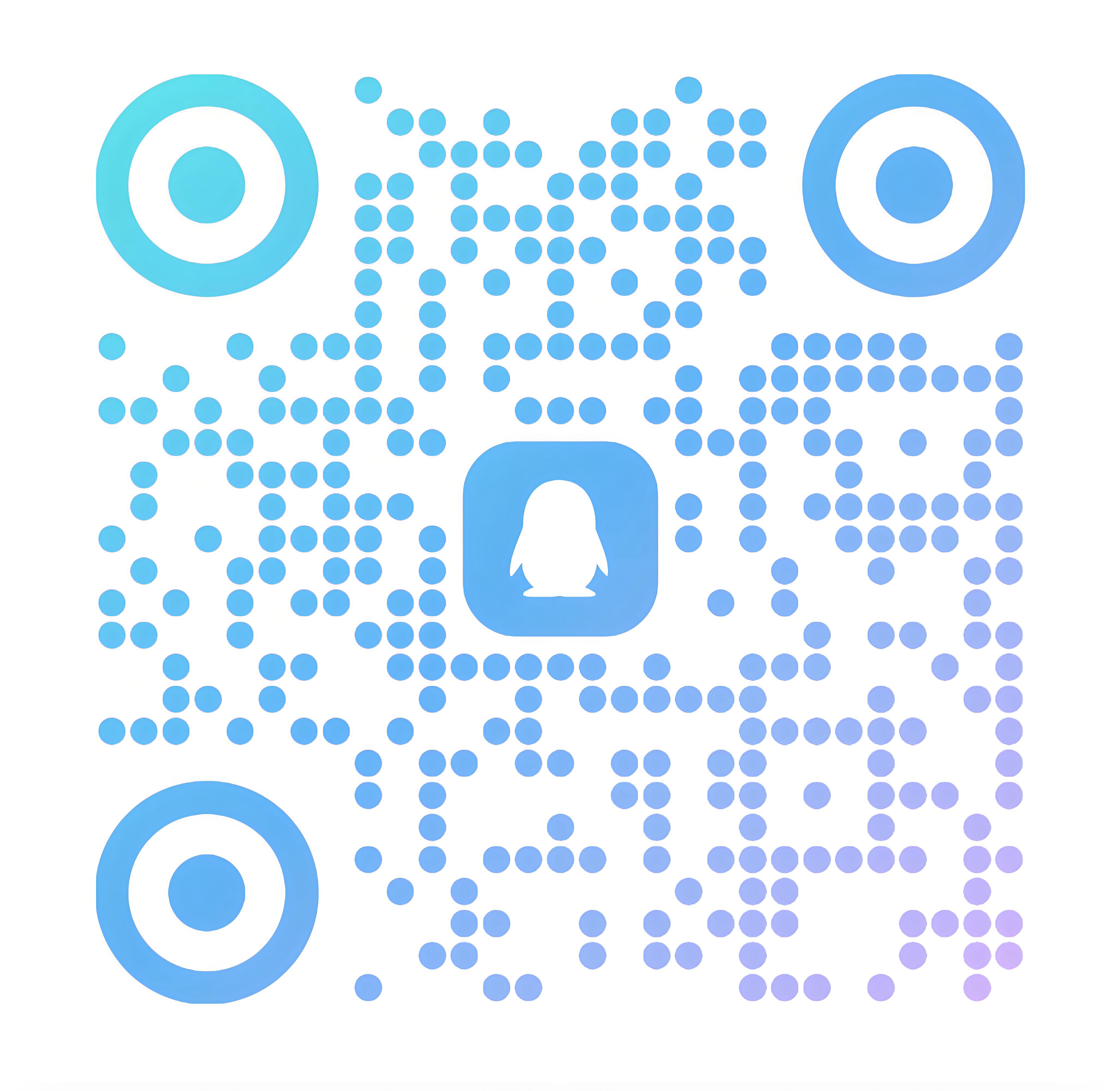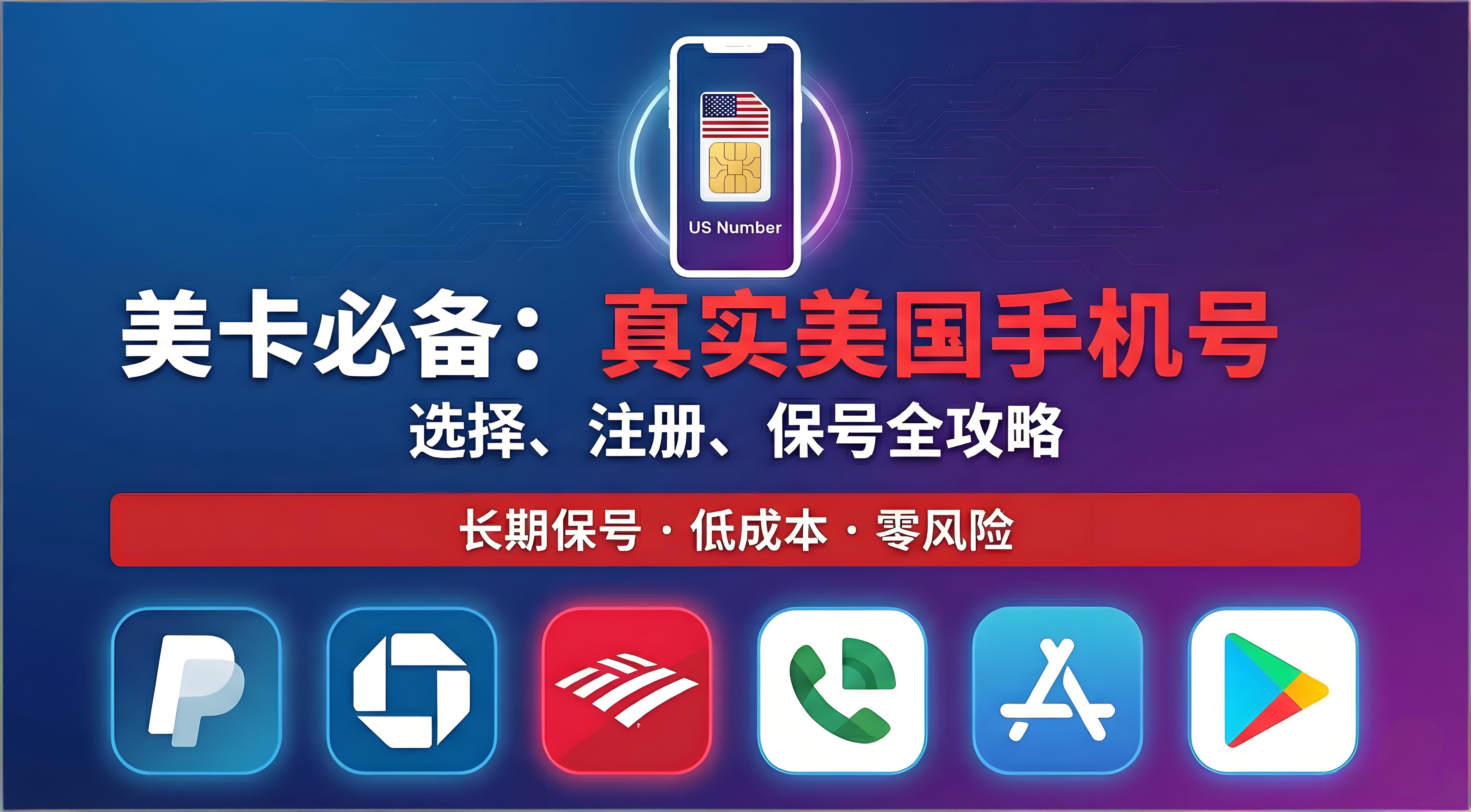Docker & DockerCompose 安装指引|新手教程|保姆级
🖥️ 教程环境
- 系统:Ubuntu Server
🎬 视频教程
- BiliBili:Docker & DockerCompose 安装指引|新手教程|保姆级
1️⃣ 确认是否已安装 Docker ✅
运行以下命令检查 Docker 是否已安装:
1 | docker --version |
🔹 如果已安装,会返回版本号 🎯
🔹 如果未安装,请继续往下看 👇
2️⃣ 安装 Docker 🚀
🔹 设置 Docker 的存储库 📦
执行以下命令添加 Docker 的官方 GPG 密钥,并配置存储库(如果官方地址访问受限,可以更换 阿里源 或 腾讯源。):
📌 添加 Docker 的 GPG 密钥
1 | sudo apt-get update |
📌 添加 Docker 软件源
1 | # 添加官方源 |
🔹 安装 Docker 软件包 ⚙️
运行以下命令安装最新版本的 Docker:
1 | sudo apt-get install docker-ce docker-ce-cli containerd.io docker-buildx-plugin docker-compose-plugin |
3️⃣ 验证 Docker 是否安装成功 🎯
运行以下命令拉取并运行测试镜像:
1 | sudo docker run hello-world |
✅ 如果输出 Hello from Docker! 则安装成功! 🎉
4️⃣ 配置国内镜像加速 🚀(推荐)
运行以下命令添加国内镜像源:
1 | echo '{ |
📝 手动编辑配置文件(可选):
1 | sudo nano /etc/docker/daemon.json |
然后重启 Docker:
1 | sudo systemctl restart docker |
5️⃣ 安装 Docker Compose 📌(推荐)
Docker Compose 可以更方便地管理容器 🏗️
运行以下命令安装 Docker Compose 插件:
1 | sudo apt-get update |
🔎 验证安装是否成功:
1 | docker compose version |
✅ 如果安装成功,会输出 Docker Compose version vN.N.N 🎉
✅ 总结 🎯
📌 Docker 安装流程一览:
1️⃣ 配置 Docker 安装所需的依赖、密钥和软件源 🔑
2️⃣ 执行安装命令,拉取并安装 Docker 相关软件包 📦
3️⃣ 运行 hello-world 测试镜像,验证 Docker 是否安装成功 🐳
4️⃣ 配置国内镜像加速,提高 Docker 镜像下载速度 🚀
5️⃣ 安装 Docker Compose,方便管理容器 🏗️
🎉 至此,Docker 及其管理工具已经成功安装并配置完成! 🚀
本博客所有文章除特别声明外,均采用 CC BY-NC-SA 4.0 许可协议。转载请注明来源 Newbie Village!